最近是不是你也遇到了这样的烦恼?打开Skype,麦克风却悄无声息,仿佛被施了魔法一样。别急,让我来帮你一探究竟,揭开这个神秘的面纱。
一、检查麦克风硬件连接
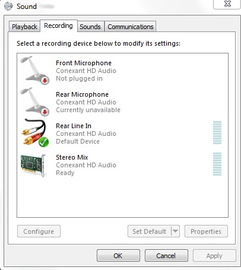
首先,你得确认一下你的麦克风是不是好好地连接在电脑上。有时候,一个小小的疏忽就能导致大问题。以下是一些检查步骤:
1. 物理连接:确保麦克风正确地插在了电脑的麦克风插孔里。如果是USB麦克风,检查USB线是否稳固地插在电脑的USB端口上。
2. 麦克风状态:打开电脑的“设备管理器”,看看麦克风是否显示为“正常工作”状态。如果显示为“未安装”或“有问题”,那么可能需要重新安装或更新驱动程序。
3. 其他设备:如果你的电脑上连接了其他音频设备,比如耳机或音箱,确保它们没有干扰到麦克风的正常工作。
二、调整Skype音频设置

如果硬件连接没问题,那我们就来看看Skype的设置是否正确。
1. 音频设置:打开Skype,点击右上角的设置图标,选择“音频和视频”。在这里,你可以看到麦克风的设置。确保它被勾选,并且设置为默认设备。
2. 测试麦克风:在音频设置中,你可以点击“测试麦克风”来检查麦克风是否正常工作。如果一切正常,你会听到一个声音,并且Skype会显示音量水平。
3. 静音状态:检查一下麦克风是否被意外静音了。在Skype的聊天窗口中,有一个麦克风图标,如果它旁边有一个红色的静音标志,那么点击它解除静音。
三、检查电脑音频驱动程序

有时候,电脑的音频驱动程序可能需要更新或重新安装。
1. 驱动程序更新:打开“设备管理器”,找到“声音、视频和游戏控制器”下的音频设备。右键点击它,选择“更新驱动程序”。
2. 驱动程序安装:如果驱动程序已经过时,你可能需要从制造商的官方网站下载并安装最新的驱动程序。
四、排查系统音频设置问题
电脑的系统音频设置也可能导致Skype麦克风没有声音。
1. 系统声音设置:打开“控制面板”,选择“硬件和声音”,然后点击“声音”。在这里,确保“默认设备”设置为你的麦克风。
2. 声音平衡:在“声音”设置中,检查“平衡”设置是否正确。如果麦克风的音量被调到了最低,那么声音自然就出不来了。
五、其他可能的原因及解决方案
1. 软件冲突:有时候,其他软件可能与Skype冲突,导致麦克风无法正常工作。尝试关闭或卸载这些软件,看看问题是否解决。
2. 系统问题:如果以上方法都无法解决问题,那么可能是电脑的系统出现了问题。尝试重启电脑,或者进行系统恢复。
打开Skype麦克风没有声音的问题,其实并不复杂。只要按照上述步骤一步步排查,相信你很快就能找到解决问题的方法。希望这篇文章能帮到你,让你的Skype通话更加顺畅!
